Jika Anda memiliki Microsoft System Center 2012 R2 Update Rollup 7 atau versi yang lebih baru dalam lingkungan Manajer Mesin Virtual (VMM, Virtual Machine Manager), Anda kini dapat mengaitkan kembali mesin virtual tanpa izin dengan peran Layanan atau VM setelah server host dikirim kembali ke VMM. Ini sangat membantu jika VM peran Layanan atau VM yatim piatu selama host menambahkan atau menghapus siklus. Ini berguna juga untuk menerapkan skenario Pemulihan dan Pencadangan untuk peran Layanan dan VM.
Apa masalahnya sebelumnya?
-
Terkadang, host atau kluster dapat dinonaktifkan dari VMM dan harus dipulihkan. Jika host atau kluster tersebut telah menghosting mesin virtual yang merupakan bagian dari peran Layanan atau VM apa pun, tidak ada opsi sebelum UR7 bagi administrator VMM untuk mengasosiasikan kembali VM ke peran Layanan atau VM masing-masing.
-
Jika layanan Site Recovery digunakan ketika situs utama turun, mesin virtual dipulihkan di situs sekunder. Setelah Templat Layanan tersedia di situs sekunder, sebelumnya tidak dimungkinkan untuk mengaitkan mesin virtual yang dipulihkan ke instans layanan yang baru digunakan.
Bagaimana cara mengasosiasikan kembali mesin virtual?
Dengan menggunakan cmdlet berikut, Anda kini dapat mengaitkan kembali mesin virtual ke peran Layanan atau VM.
Kumpulan Parameter: Service
Join-SCVirtualMachine [–VM] <VM> -ComputerTier <ComputerTier> [<CommonParameters>]
Parameter Set: VM Role
Join-SCVirtualMachine [–VM] <VM> -VMRole <CloudVMRole> [<CommonParameters>]Cmdlet ini menjalankan tugas Re-associate di VMM. Tugas ini menjalankan sekumpulan validasi yang membantu mengonfirmasi kompatibilitas mesin virtual dengan templat layanan. Klik di sini untuk melihat daftar pemeriksaan validasi.
Detail parameter
-VM <VM>
Parameter ini menunjukkan mesin virtual yatim yang harus digabungkan ke peran Layanan atau VM.
|
Alias |
Tidak ada |
|
Diperlukan? |
Benar |
|
Posisi? |
1 |
|
Nilai Default |
Tidak ada |
|
Terima Input Saluran? |
True (ByValue) |
|
Menerima karakter Wildcard? |
Palsu |
-ComputerTier <ComputerTier>
Gunakan parameter ini untuk menentukan tingkat komputer instans layanan tempat mesin virtual harus digabungkan.
|
Alias |
Tidak ada |
|
Diperlukan? |
Benar |
|
Posisi? |
Bernama |
|
Nilai Default |
Tidak ada |
|
Terima Input Saluran? |
Palsu |
|
Menerima karakter Wildcard? |
Palsu |
-VMRole <CloudVMRole>
Gunakan parameter ini untuk menentukan peran VM tempat mesin virtual harus digabungkan.
|
Alias |
Tidak ada |
|
Diperlukan? |
Benar |
|
Posisi? |
Bernama |
|
Nilai Default |
Tidak ada |
|
Terima Input Saluran? |
Palsu |
|
Menerima karakter Wildcard? |
Palsu |
Contoh
Contoh 1: Bergabung dengan mesin virtual tanpa piatu ke tingkat layanan
$vm = Get-SCVirtualMachine –Name "PS-Web-001"
$ct = Get-SCComputerTier –Name "MyService-WebTier"
Join-SCVirtualMachine –VM $vm –ComputerTier $ct
Contoh 2: Menggabungkan mesin virtual yatim ke VMRole
$vm = Get-SCVirtualMachine –Name "PS-Web-001"
$vmRole = Get-CloudResource –Name "PetShop"
Join-SCVirtualMachine –VM $vm –VMRole $vmRole
Cuplikan layar
Cuplikan layar berikut ini memperlihatkan perilaku VMM sebelum fungsionalitas ini diperkenalkan. Panel Layanan di VMM memperlihatkan bahwa mesin virtual untuk instans layanan hilang.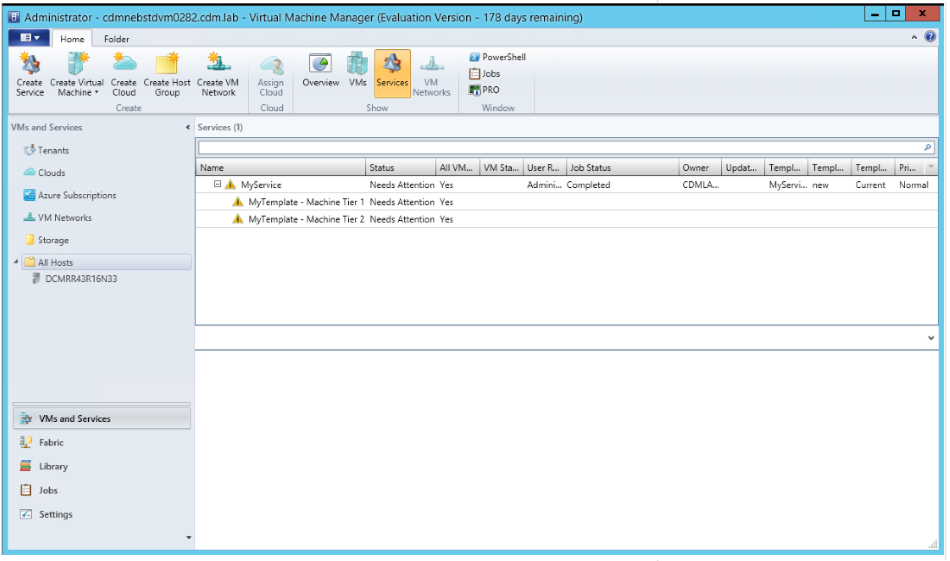
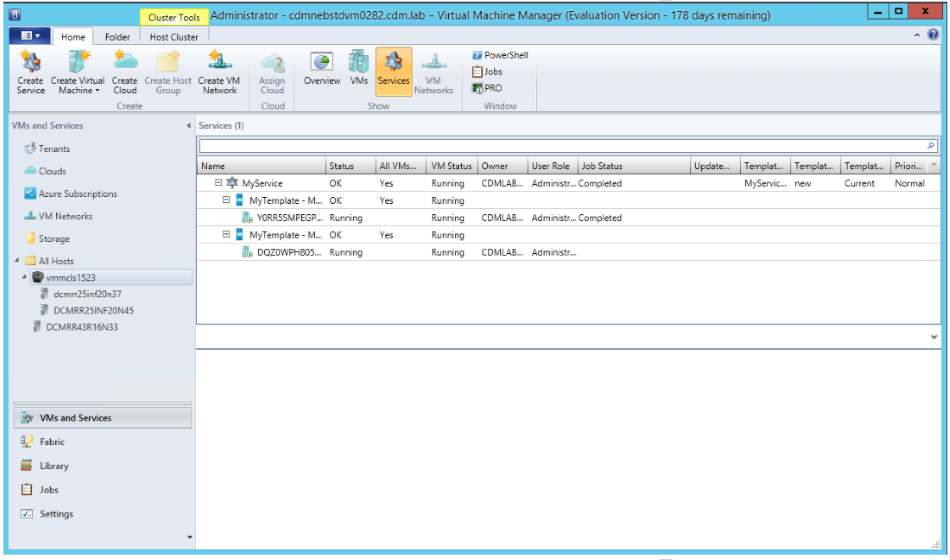
Asumsi yang dibuat sebelum Anda mengasosiasikan kembali mesin virtual
-
Diasumsikan bahwa mesin virtual sedang berjalan, dan bahwa semua aplikasi dan layanan tamu yang berjalan di dalamnya utuh.
-
Tingkat komputer tempat mesin virtual digabungkan harus dijalankan pada jumlah instans yang kurang dari maksimumnya. Domain pemutakhiran untuk operasi gabungan menyerupkan skala keluar.
-
Mesin virtual yang diasosiasikan kembali harus merupakan mesin yang awalnya merupakan bagian dari penyebaran peran Layanan atau VM. Juga, itu tidak boleh diubah sederajat sehingga gagal pemeriksaan validasi VMM. (Lihat bagian "Daftar pemeriksaan validasi" untuk daftar lengkap pemeriksaan).
Kata hati-hati
Proses bergabung dengan mesin virtual ke peran Layanan atau VM yang menggunakan load balancer tidak didukung. Jika Anda mencoba bergabung dengan mesin virtual ke peran Layanan atau VM seperti itu, pengguna harus mengonfigurasi pengaturan load balancer apa pun secara manual.
Daftar pemeriksaan validasi
Berikut ini adalah daftar pemeriksaan validasi yang dilakukan untuk memverifikasi kompatibilitas mesin virtual dengan templat layanan.
Mesin virtual dan status
ComputerTier Mesin virtual harus dalam keadaan berjalan, dan tingkat komputer harus dalam keadaan disebarkan. Selain itu, karena operasi ini menyerupan skala, jumlah total mesin virtual untuk tingkatan tidak boleh melebihi batas maksimumnya.
-
Periksa apakah mesin virtual dalam keadaan berjalan.
-
Periksa apakah mesin maya sudah terkait dengan tingkat komputer.
-
Periksa apakah tingkat komputer berada dalam status Disebarkan.
-
Periksa apakah nilai VMInstanceCount tingkat kurang dari maksimum.
Memverifikasi lingkup
mesin virtual Layanan dapat digunakan di Cloud atau HostGroup. Mesin virtual harus berada dalam lingkup Cloud atau HostGroup tempat layanan disebarkan.
-
Periksa apakah mesin virtual berada dalam lingkup instans layanan.
-
Periksa apakah pemilik mesin virtual sama dengan pemilik instans layanan.
-
Periksa apakah UserRole mesin virtual sama dengan instans layanan.
Pemeriksaan
jaringan Pemeriksaan minimal dasar dilakukan pada jaringan mesin virtual dan tipe alamat IP yang diharapkan pada mesin virtual.
-
Jika ada adapter jaringan virtual (Virtual Network Kartu Antarmuka, atau vNIC) pada mesin virtual yang cocok dengan jaringan mesin virtual, periksa setiap adaptor jaringan yang ditentukan oleh templat.
-
Periksa tipe Alamat IP.
Memverifikasi status
agen tamu Jika templat mesin virtual tingkat komputer mengharuskan agen tamu untuk hadir di mesin virtual, pemeriksaan berikut ini dilakukan:
-
Verifikasi bahwa ada agen tamu yang terinstal pada mesin virtual.
-
Periksa apakah agen tamu merespons (detak jantung).
-
Verifikasi versi agen tamu.
Catatan Jika tingkat komputer memiliki satu atau beberapa LBVips (Load Balancer VIP) yang terkait dengannya, dan jumlah instans mesin tingkat adalah nol (0), cmdlet ini tidak dapat digunakan untuk mengaitkan mesin virtual ke tingkat tersebut.
Artinya, untuk tingkat komputer yang memiliki LBVips, mesin virtual yang sedang dikaitkan tidak bisa menjadi mesin virtual pertama dari tingkat. Ini harus memiliki setidaknya satu mesin virtual yang sudah ada yang bisa diperoleh dengan menyesuaikan tingkat itu. Dalam situasi ini, kami menyarankan Agar Anda memperbesar tingkat untuk memiliki setidaknya satu mesin virtual. Anda melakukan ini untuk menghindari masalah yang memengaruhi kluster NLB di mana tingkat mungkin tidak memiliki node NLB apa pun dan kami mencoba menambahkan anggota VIP yang akhirnya gagal.










